Scansione di documenti più lunghi del formato standard, per esempio ricevute
Per i dettagli sui documenti che è possibile scandire, vedere Documenti che possono essere caricati direttamente in ScanSnap.
- Verificare che il tasto [Scan/Stop] su ScanSnap sia illuminato in viola.
- Inserire il documento dritto nella sezione di alimentazione di ScanSnap con il lato di scansione rivolto verso l'alto.
- Premere il tasto [Scan/Stop] di ScanSnap per avviare la scansione.
ATTENZIONE
Tenere i documenti scanditi con le mani per evitare che cadano dall'unità su cui è collocato ScanSnap.
Verificare che non ci sia alcun tipo di ostacolo nell'area dove è inserito il documento.In caso contrario potrebbe verificarsi un inceppamento della carta.
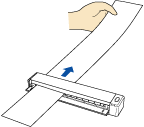
- Premere il tasto [Scan/Stop] di ScanSnap per terminare la scansione.
Il tasto [Scan/Stop] lampeggia in blu mentre l'immagine scandita viene inviata al servizio ScanSnap Cloud.
Una volta inviata l'immagine scandita, il tasto [Scan/Stop] si illumina nuovamente in viola.
Una volta aggiornata la lista della cronologia di scansione dell'applicazione ScanSnap Cloud, viene aggiunta una nuova lista. Per i dettagli sulla lista della cronologia di scansione, vedere Finestra principale.
SUGGERIMENTOQuando un'immagine scandita viene inviata al servizio ScanSnap Cloud o salvata in un servizio di archiviazione cloud, un messaggio di notifica viene inviato al computer.
-
In un servizio cloud che supporta il tipo di documenti scanditi, verificare l'immagine scandita per assicurarsi che il documento sia stato scandito correttamente.
Le immagini scandite possono essere controllate anche nell'area dell'anteprima dell'applicazione di ScanSnap Cloud.
SUGGERIMENTOSe l'immagine scandita non è salvata in un servizio cloud specifico, il tipo di documenti scanditi potrebbe essere rilevato non correttamente. In questo caso, l'immagine scandita può essere trasferita su un altro servizio cloud. Per dettagli vedere Trasferimento di un'immagine scandita su un altro servizio cloud.
Se dovesse essere difficile, disattivare il rilevamento del tipo di documento e specificare un servizio cloud. Le immagini scandite verranno salvate sempre nel servizio di salvataggio del cloud specificato indipendentemente dal tipo di documento. Per dettagli vedere Finestra delle impostazioni di ScanSnap Cloud (scheda [Impostazioni di scansione]).
